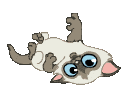-Рубрики
- (0)
- (0)
- (1)
- Шьем для себя. Перешиваем свои вещи (17)
- Аватарки разные (5)
- Антивирусники (5)
- Будьте внимательны (26)
- Валентинки (2)
- Википедия (2)
- Все для дачи (1)
- Выдающиеся личности (77)
- Говорят дети, пишут школьники (15)
- Города, реки, селения России (64)
- Диеты (6)
- Для тех, кто все делает сам (36)
- Еврейские шуточки (48)
- Женщины в истории и живописи (29)
- Знакомство с классической музыкой, балетом.. (55)
- Из жизни известных людей: писателей, актеров и др (170)
- Из советской истории (27)
- Издания книг (3)
- Интересно (123)
- История постсоветских республик (7)
- Кино, фотографии. видео и др. (19)
- Компьютер, Ноутбук, Телефон, хитрости пользования (43)
- Консервируем (9)
- Красивые и необычные города и страны... (157)
- Лечение позвоночника (остеохондроз и др.) (31)
- Личное (31)
- Личные отношения (37)
- Лошади (5)
- Любовные истории (20)
- Массажи (разных частей тела, глаз, точки на теле, (53)
- Метро (1)
- Мировая торговля. Проблемы (1)
- Мода. Как красиво одеваться (17)
- Мои рубрики (сохранены) (2)
- Молодые писатели (0)
- На холмах киевских (23)
- Народная музыка (13)
- Наше здоровье (333)
- Оперы. Оперетты и др. (6)
- Памяти... (19)
- Пасха. Печем куличи (3)
- Первая медицинская помощь... (5)
- Песни военных лет (1941-1945), поэзия на эту тему (12)
- Песни и их исполнители (27)
- Плеер (2)
- Поздравления к праздникам (12)
- Притчи, высказывания, афоризмы (48)
- Приятная музыка, вальсы и др. (78)
- ПРОГРАММЫ для компьютера (22)
- Психология мужчин и женщин (6)
- Путешествуем (19)
- Разные исторические фото, картинки, пожелания (15)
- Рамки для текста, картинки, флэш и др. (84)
- Рецепты кулинарные (112)
- Романсы (7)
- Российская историография (0)
- СМАЙЛИКИ ... от друзей (1)
- Советы (209)
- Стирка, чистка, уборка - лучшие советы (47)
- Стихи и видео о собаках и кошках (19)
- Стихи, посвящения и др. (193)
- Схемки от друзей (35)
- Так думает ОН... (19)
- Так думает ОНА (21)
- Танго и его история (16)
- Тесты, гадания, гороскопы, молитвы, обереги,шепотк (45)
- УРОКИ (фотошоп, Corel, Скайп, для Днева, подсказки (76)
- Уход за кожей: лица, локтей, волос, лечим зубы и д (65)
- Уход за садом, огородом, деревьями, кустами (24)
- Феноменальные способности (8)
- ФОТОРЕДАКТОР ОНЛАЙН (2)
- Художественные изделия (эмаль. металл, дерево и др (15)
- Царственные особы (50)
- Цветы и для цветов (43)
- Чем больше узнаю людей, тем сильнее люблю животных (165)
- Что знаем о живописи и скульптуре, архитектуре...е (98)
- Что с нами будет (Украиной, Россией и др.) (12)
- Шрифты. ГЛИТТЕРЫ И ДР. (5)
- Шуточки (127)
- Это поразительно! (62)
- Японская музыка Релакс 70-х (4)
-Музыка
- эротический саксафон
- Слушали: 41 Комментарии: 1
-Поиск по дневнику
-Подписка по e-mail
-Постоянные читатели
-Сообщества
-Статистика
Записей: 3585
Комментариев: 3521
Написано: 11372
Другие рубрики в этом дневнике: Японская музыка Релакс 70-х(4), Это поразительно!(62), Шуточки(127), Шрифты. ГЛИТТЕРЫ И ДР.(5), Что с нами будет (Украиной, Россией и др.)(12), Что знаем о живописи и скульптуре, архитектуре...е(98), Чем больше узнаю людей, тем сильнее люблю животных(165), Цветы и для цветов(43), Царственные особы(50), Художественные изделия (эмаль. металл, дерево и др(15), ФОТОРЕДАКТОР ОНЛАЙН(2), Феноменальные способности(8), Уход за садом, огородом, деревьями, кустами(24), Уход за кожей: лица, локтей, волос, лечим зубы и д(65), Тесты, гадания, гороскопы, молитвы, обереги,шепотк(45), Танго и его история(16), Так думает ОНА(21), Так думает ОН...(19), Схемки от друзей(35), Стихи, посвящения и др.(193), Стихи и видео о собаках и кошках(19), Стирка, чистка, уборка - лучшие советы(47), Советы(209), СМАЙЛИКИ ... от друзей(1), Российская историография(0), Романсы(7), Рецепты кулинарные(112), Рамки для текста, картинки, флэш и др.(84), Разные исторические фото, картинки, пожелания(15), Путешествуем (19), Психология мужчин и женщин(6), ПРОГРАММЫ для компьютера(22), Приятная музыка, вальсы и др.(78), Притчи, высказывания, афоризмы(48), Поздравления к праздникам(12), Плеер(2), Песни и их исполнители(27), Песни военных лет (1941-1945), поэзия на эту тему(12), Первая медицинская помощь...(5), Пасха. Печем куличи(3), Памяти...(19), Оперы. Оперетты и др.(6), Наше здоровье(333), Народная музыка(13), На холмах киевских(23), Молодые писатели(0), Мои рубрики (сохранены)(2), Мода. Как красиво одеваться(17), Мировая торговля. Проблемы(1), Метро(1), Массажи (разных частей тела, глаз, точки на теле, (53), Любовные истории(20), Лошади(5), Личные отношения (37), Личное(31), Лечение позвоночника (остеохондроз и др.)(31), Красивые и необычные города и страны...(157), Консервируем(9), Компьютер, Ноутбук, Телефон, хитрости пользования(43), Кино, фотографии. видео и др.(19), История постсоветских республик(7), Интересно(123), Издания книг(3), Из советской истории(27), Из жизни известных людей: писателей, актеров и др(170), Знакомство с классической музыкой, балетом..(55), Женщины в истории и живописи(29), Еврейские шуточки(48), Для тех, кто все делает сам (36), Диеты(6), Города, реки, селения России(64), Говорят дети, пишут школьники(15), Выдающиеся личности(77), Все для дачи(1), Википедия(2), Валентинки(2), Будьте внимательны(26), Антивирусники(5), Аватарки разные(5), Шьем для себя. Перешиваем свои вещи (17), (1), (0), (0)
Зависание панели задач или рабочего стола... Устраняем |
Это цитата сообщения Владимир_Шильников [Прочитать целиком + В свой цитатник или сообщество!]
Вопросы о зависании панели задач и/или рабочего стола при загрузке Windows задаются на форуме с завидной регулярностью. Зависания на несколько секунд, обычно, связаны с большим количеством программ в автозагрузке и легко устраняются. Случаются, однако, более длительные зависания, о которых и пойдет речь дальше. К сожалению, универсального рецепта по устранению этой проблемы не существует, поскольку причины проблемы могут быть различными. Ни один специалист не сможет, лишь исходя из симптома, прописать чудодейственное лекарство. В этой статье собраны четыре наиболее распространенные причины зависания панели задач и рабочего стола:

|
От друзей:декоративные элементы |
Это цитата сообщения Arnusha [Прочитать целиком + В свой цитатник или сообщество!]
|
От друзей. Коллекция декоративных элементов разделителей для текста |
Это цитата сообщения Arnusha [Прочитать целиком + В свой цитатник или сообщество!]
|
Бродилка по урокам по ЛиРу |
Это цитата сообщения Шадрина_Галина [Прочитать целиком + В свой цитатник или сообщество!]

Как скопировать текст с сайта, который защищен от копирования.
КАК ПЕРЕНЕСТИ ПОСТ ИЗ БЛОГА В ДНЕВНИК НА ЛиРу
КАК ЗАГРУЗИТЬ в ПОСТ МНОГО КАРТИНОК ОДНИМ КЛИКОМ МЫШИ
Можно ли взять понравившийся фон с блога, поста, сайта, и как это сделать
Как убрать белую стрелочку с превью альбомов на Яндекс-фото
Как избавится от однотонного фона вокруг анимашки прямо в презентации
Что такое клипарт, как их ставить, хранить и где использовать.
КАК просто и быстро ВСТАВИТЬ В ДНЕВНИК НА ЛИ.Ру ВИДЕО С ЮТУБА.
Делаем самую простую кликабельную кнопочку с надписью.
Как вытащить картинку из Microsoft Word, и перевести ее в рисунок формата jpeg
Как к каждой записи в дневнике, сделать свой простенький курсор, и вставить его в пост.
Сервисы, которые в считанные секунды сожмут любые картинки или фото без потери качества
Как просматривать и брать картинки с Яндекс фото в связи с новыми изменениями
Как увидеть пароль вместо звездочек?
Сделать текст с окошечком прокрутки (флеймом)
Серия сообщений "Шпаргалки":
Часть 1 - Как сделать бегущую строку и бегущее изображение в дневнике
Часть 2 - Несколько оригинальных формул и ссылок для дневника
...
Часть 22 - Главные люди на Ли.ру
Часть 23 - Простейший генератор оригинальных рамочек
Часть 24 - Бродилка по урокам по ЛиРу
Часть 25 - html коды для текста
Часть 26 - Краткий словарь начинающих лирушников.
...
Часть 28 - Вставляем картинки в свои сообщения
Часть 29 - Справочник html по изображениям
Часть 30 - Как сохранить гифку из Одноклассников
|
В помощь блоггеру |
Это цитата сообщения Настоящие_мужчины [Прочитать целиком + В свой цитатник или сообщество!]
|
Как восстановить удалённые посты методом научного тыка |
Это цитата сообщения Шаманов [Прочитать целиком + В свой цитатник или сообщество!]
В общем, ситуация следующая: все записи за 2013 год в моём блоге были удалены. Как это произошло именно у меня - не важно. Как это может произойти у вас? Случайно нажали не туда, хакеры взломали, дитё похозяйничало, доброжелатели помогли и, наконец, сами удалили, а потом пожалели.
Первое что приходит на ум в такой печальной ситуации - обратиться в техподдержку сайта, на котором размещён блог. Что я и сделал. Однако, ответ администрации меня не утешил. Сообщили, что мои удалённые посты восстановить невозможно.
Тогда решил поискать ответ в интернете. Набираю в поисковой строке Google фразу "как восстановить удалённую страницу" и нахожу на одном из ресурсов совет - с помощью кэш Google.
Что такое кэш Google? Это база поисковика. Google сканирует и сохраняет в себе всё, что появляется в интернете. И даже если страница была впоследствии удалена и её нет больше на сайте, вполне возможно, что она сохранилась в сканированном виде на серверах Google.
Искать через кэш Google достаточно просто. Надо лишь знать ссылку на удалённую страницу. Откуда взять ссылку, если страницы больше нет? Ищите в истории своего браузера.
Имея ссылку на удалённую страницу, ставим перед ней тег cache и пробуем найти запись.
С этого места продолжим подробнее, на примере поиска отдельно взятой моей записи.
|
ЧИСТИМ КЭШ И КУКИ В РАЗНЫХ БРАУЗЕРАХ |
Это цитата сообщения Lyusya-Spring [Прочитать целиком + В свой цитатник или сообщество!]
Серия сообщений "*** ЧИСТКА":
Часть 1 - КАК ПОЧИСТИТЬ КЭШ И КУКИ В РАЗНЫХ БРАУЗЕРАХ
Часть 2 - КАК ОСВОБОДИТЬ МЕСТО НА ДИСКЕ.-папка Temp
Часть 3 - Чистим куки и кеш в браузерах, возвращаем фон в Дневник
...
Часть 32 - 6 полезных возможностей CCleaner
Часть 33 - Скачать FreeSpacer. Как чистить систему от мусора
Часть 34 - Без заголовка
|
Как восстановить документ Word? Автосохранение для забывчивых |
Это цитата сообщения Владимир_Шильников [Прочитать целиком + В свой цитатник или сообщество!]
В сегодняшней статье мы поговорим о том, как восстановить документ Word. Не редко бывают случаи, когда в результате системного сбоя одного из приложений офисного пакета Microsoft Office можно потерять важный документ, над которым работали целый день. Другими словами, прошла всего секунда, а результат многочасовой работы, например в Word’е, пропал в результате какого-то сбоя. И в этой статье я расскажу вам, как восстановить утраченный файл после аварийного закрытия, например, MS Word.
Как восстановить документ Word?
Автосохранение для забывчивых пользователей.
Как застраховать себя от сбоев системы или случайной потери информации? Как восстановить документ word, если всё же случился сбой?
Хороший вариант: периодически нажимать комбинацию клавиш Ctrl+S (сохранение документа) или щелкать по иконке с дискетой. Но если этот навык не вошел в привычку, то нужно применить автосохранение в Ворде.

|
Как уменьшить вес фото онлайн |
Это цитата сообщения BARGUZIN [Прочитать целиком + В свой цитатник или сообщество!]
Как уменьшить вес фото в режиме онлайн? Довольно просто! Просто откройте сайт по этой ссылке.
Согласитесь, что такая проблема иногда возникает. Уменьшить вес фотографии онлайн можно воспользовавшись сервисом Web Resizer.com который уменьшит ваше изображения как в формате в формате jpeg(обычные картинки, фото), так и gif(анимация) и даже png(прозрачный фон).
На сервисе webresizer.com вы найдете подробную, поэтапную инструкцию-настройку, как сжать фото до любого размера и качества. Здесь сможет разобраться даже самый неискушенный пользователь.
|
  |
|
Читаем закрытые записи |
Это цитата сообщения bloginja [Прочитать целиком + В свой цитатник или сообщество!]
|
Серия сообщений "Памятка для Лиру":
Часть 1 - Бегущая строка из картинок или текста
Часть 2 - Плееры в дневник
...
Часть 12 - Урок по созданию музыкальной открытки
Часть 13 - Фон для поста
Часть 14 - Читать закрытые записи
Часть 15 - Скачать видео с Лиру.
Часть 16 - Сообщество Questions_LiveInternet - Вопросы по Лиру
|
Как забрать себе запись из закрытого дневника |
Это цитата сообщения Миледи_Малиновская [Прочитать целиком + В свой цитатник или сообщество!]
Меня выбешивают те персоны, которые закрывают все свои дневы на кучу замков......зная при этом, что если их друзья, у которых есть доступ к их дневу добавят себе пост, то они уведомят об этом в свою очередь своих друзей. Лично я устала получать на почту сотни постов, в которые сунешься - а там хрен! ...только для избранных. Я нашла выход , как быть избранной и брать себе любой пост, который мне нужен. Объясняю.У меня браузер Опера...не знаю, как в других (но, скорее всего то же есть похожая графа) , а в Опере делаю так:
1 Открываю на почте это письмо...в самом низу жму ПЕРЕЙТИ НА СТРАНИЦУ СООБЩЕНИЯ.
2. Попадаю на страницу с этим постом того человека, который добавил себе закрытый пост.
3.Кликаю правой кнопкой мыши в любом месте страницы и выбираю ИСХОДНЫЙ КОД.

4. Открывается окно, где вся страница нам показана кодом HTML.
5. Так как мне нужно было забрать подборку клипартов, то зная, как выглядит ссылка на картинку, я легко нахожу список нужных мне ссылок. Вот они:

6. Копирую и втыкаю себе. И всё! Вот я забрала набор клипартов свитки. Без всяких проблем и поклонов с просьбой добавить меня в друзья, или разрешить мне стать постоянным читателем. Пошли они все лесом!))Кстати, ....берите свитки, кому надо!

Серия сообщений "Лирушнику":
Часть 1 - В помощь Лирушнику
Часть 2 - Энциклопедия ЛиРу.
...
Часть 6 - Самая полная инфо по настройкам дневника
Часть 7 - кто поставил мне анти?!спецкурс для лирушников
Часть 8 - Как забрать себе запись из закрытого дневника
Часть 9 - Впродолжение темы - или ещё о мнимом авторстве!
Часть 10 - Как делать схемы для дизайна своего дневника
...
Часть 28 - Новое Оформление дневника для Лирушников.
Часть 29 - Рубрики по Алфавиту
Часть 30 - Читать закрытые записи
|
ОБЩИЕ РЕКОМЕНДАЦИИ ПРИ СЪЁМКЕ МАКРОФОТОГРАФИЙ |
Это цитата сообщения Одинокий_рейнджер [Прочитать целиком + В свой цитатник или сообщество!]

Одним из увлекательнейших жанров является макросъемка, т.е. фотосъемка объектов малой величины в масштабе близком к 1:1 и более. Чаще в качестве объекта съемки выступают насекомые, ибо мир этих существ многообразен, красив и интересен. Он полон жизненных ситуаций, причудливых форм и интересных красок. Макросъемка требует больше времени, терпения, внимания и аккуратности, это сложный вид съемки, поэтому не стоит расстраиваться, если с первого раза не получается. В отличие от обычной фотосъемки, здесь, как правило, требуется снимать больше дублей – процент удачных кадров обычно меньше. Дело даже не в навыках, хотя и это тоже имеет огромное значение. Макросъемка интересна как художественная фотография, а также имеет практическое значение в специальных областях науки и техники.
Макросъемка получила свою популярность, потому что это отличный способ передать мелкие детали различных элементов (цветов, насекомых, ювелирных украшений, портретов и так далее). Причем, это не только способ дать зрителю возможность рассмотреть предмет получше, но и возможность посмотреть на него с другой стороны, под необычным углом, и с другой стороны. Есть такие макрофотографии, что на них можно смотреть часами, и это не надоедает. Макросъемка должна быть интригующей и захватывающей, но не все могут сделать её такой.
Очень важным моментом в макросъемке является то, что вы можете фотографировать практически все. И имейте в виду, что не только природные элементы могут стать объектом вашего внимания, фотографируйте все, что пожелаете. Пофантазируйте, и не бойтесь экспериментов, потому что, на самом деле, возможностям нет предела.
|
Оформление дневника для начинающих и не только... |
Это цитата сообщения SvetlanaT [Прочитать целиком + В свой цитатник или сообщество!]
 Подборка УРОКОВ для начинающих блогеров и не только.... Оформляем свой дневник. Здесь всё самое необходимое, чтобы сделать его красивым и интересным. ♥ Оформление дневника новые настройки. ♥ Флешки, информеры для дневника. ♥ Полезное для новичков на LiveInternet. ♥ Как сделать ПОСТ С КАРТИНКОЙ ♥ Как ВСТАВИТЬ КАРТИНКУ в пост. ♥ МЕНЯЕМ ДАТУ ПОСТОВ на Лиру. ♥ Как вставить ВИДЕО в дневник. ♥ Как ЦИТИРОВАТЬ ЧУЖОЙ пост. ♥ Как загрузить МУЗЫКУ на Лиру. ♥ Учимся делать свои РАМОЧКИ. ♥ Делаем КРАСИВЫЙ ТЕКСТ для дневника. ♥ Полезные HTML ТЕГИ для новичков. ♥ Как УБРАТЬ ТЕКСТ ПОД КАТ.(свернуть) ♥ Делаем ОКОШКО ДЛЯ КОДОВ (флейм). ♥ Делаем ТЕКСТОВУЮ ССЫЛКУ. ♥ Как расположить КАРТИНКИ С ТЕКСТОМ? ♥ ОФОРМЛЕНИЕ ТЕКСТА в дневнике. ♥ ПОЛЕЗНЫЕ ССЫЛКИ для дневника. ♥ Делаем ПРИВЕТСТВИЕ-ЭПИГРАФ. ЗДЕСЬ далее... |
|
Опять подтверждение емайла на Лиру... |
Это цитата сообщения _Lyubasha_K_ [Прочитать целиком + В свой цитатник или сообщество!]
|
Ли.ру. Проблема доступа к дневникам |
Это цитата сообщения ValeZ [Прочитать целиком + В свой цитатник или сообщество!]
Последние дни нет доступа к 161 дневнику на отдельных доменах, я мог бы привести их полный список, но я думаю каждый про свой дневник знает сам. Домены к этим дневникам или были подключены очень давно (более 5 лет назад) или подключены не по инструкциям сайта, а по самодельным рекомендациям в чужих блогах, неверным рекомендациям из чьих-то цитатников.
Правильная инструкция в настройках и не менялась уже лет 5 точно - вот на нее ссылка.
В итоге они жестко привязаны к IP адресу 88.212.196.82, а не к домену www.liveinternet.ru, как требует инструкция. В итоге при любых проблемах с этим IP адресом дневники становятся недоступными и мы со своей стороны никак не можем на это повлиять, так как управление настройками домена не в нашей власти.
А с адресом 82 проблема такая, что кто-то иностранный настроил 20 тысяч роботов, чтобы на этот адрес стучаться и пробовать размещать комментарии. В итоге если этот адрес мы используем для работы, то 20 тысяч роботов прекращают в принципе работу нашего сайта. Если отключаем адрес - отключается доступ к этим 161 доменам. Что сейчас и произошло.
Как выходить из этой ситуации не очень понятно. Отключить домены от сайта, чтобы дневники работали просто через сайт liveinternet.ru и пусть люди в настройках подключают домен заново и по инструкциям? Я других путей выхода не вижу.
UPD 120 дневникам прибавил к адресу домена www и адрес заработал. Осталось 47 проблемных, которые совсем не по инструкции все делали.
|
Новое Оформление дневника для Лирушников |
Это цитата сообщения SvetlanaT [Прочитать целиком + В свой цитатник или сообщество!]
|
|
Фотошоп. Учимся, удаляем фон при помощи инструмента ВОЛШЕБНЫЙ ЛАСТИК |
Это цитата сообщения Lyusya-Spring [Прочитать целиком + В свой цитатник или сообщество!]
 В этом уроке по работе с фотошопом мы научимся удалять фон на изображении с помощью инструмента «Волшебный ластик» (Magic Eraser). Инструмент «Волшебный ластик» (Magic Eraser) удаляет близкие цвета. Более того, он автоматически преобразует фоновый слой в обычный. Его настройки аналогичны настройкам инструмента «Волшебная палочка» (Magic Wand). Урок выполнен в русифицированной программе CS3, но может быть выполнен практически в любой версии фотошопа. Подобные публикации: Удалим фон на изображении цветка, используя инструмент «Волшебный ластик» (Magic Eraser).  Выбираем инструмент «Волшебный ластик» (Magic Eraser). Установим величину допуска равной 32 (по умолчанию). Обязательно установим флажок «Смежные пикселы» (Contiguous), иначе вместе с фоном будет удалена сердцевина цветка. Установим флажок «Сглаживание» (Anti-aliased), чтобы контур цветка получился зрительно более ровным. Назначение параметров инструмента «Волшебный ластик» (Magic Eraser):
 Щелкаем инструментом «Волшебный ластик» (Magic Eraser) по фону вокруг цветка. В помощь можно взять обычный ластик, который удаляет все пикселы, расположенные под кистью. В этом примере лучше использовать кисть инструмента с жесткими краями без растушевки.  Для удаления цветочного горшка и листьев, расположенных в нижней части изображения, уменьшаем величину допуска до 18, чтобы вместе с фоном не удалить части тюльпана.  После использования инструмента "Волшебный ластик" (Magic Eraser) произошло автоматическое преобразование фонового слоя в обычный. Откроем палитру «Слои» (Layers) и убедимся в этом. Теперь этот слой имеет имя «Слой 0».  Продолжаем щелкать по оставшимся фрагментам фона, и удаляем его полностью.  Удерживая клавишу Ctrl, щёлкаем по иконке слоя - загружаем выделение цветка.  Переходим в "Выделение - Модификация - Оптимизировать".  Ставим радиус примерно 10 пикселов.  Нажимаем сочетание клавиш Ctrl+J - копируем выделение на новый слой. Выключите и включите видимость верхнего слоя, и Вы увидите результат оптимизации, которую Вы сделали на предыдущем шаге.  Мы с Вами сделали удаление фона в фотошопе с помощью волшебного ластика. |
Серия сообщений "*** выделение объекта":
Часть 1 - Как можно стереть фон при помощи инструмента ФОНОВЫЙ ЛАСТИК.
Часть 2 - Вырезаем объект в Photoshop CS5
...
Часть 6 - Как отделить объект от фона.Вырезание клипарта.- обожаю инструмент ПЕРО
Часть 7 - Вырезаем шерсть в Фотошопе
Часть 8 - Удаление фона в фотошопе с помощью волшебного ластика
Часть 9 - Как вырезать. Уроки фотошопа. Быстрое выделение
Часть 10 - Как удалить человека или объект из фотографии в Фотошопе
...
Часть 29 - Чтобы текстуру правильно наложить на 3D объект необходимо создать карту смещения.
Часть 30 - Отрисовки в шопе
Часть 31 - Сложное выделение волос в фотошопе
|
Фотошоп. Учимся, стираем фон при помощи инструмента ФОНОВЫЙ ЛАСТИК |
Это цитата сообщения Lyusya-Spring [Прочитать целиком + В свой цитатник или сообщество!]
СТИРАЕМ ФОН ИНСТРУМЕНТОМ ФОНОВЫЙ ЛАСТИК Сегодня я расскажу как можно стереть фон при помощи инструмента ФОНОВЫЙ ЛАСТИК. Мы решили поместить девушку на другой, более интересный фон, для этого: 1. Загружаем картинку с девушкой: 2. Удаляем замочек со слоя: смотри полностью Nella solneshko |
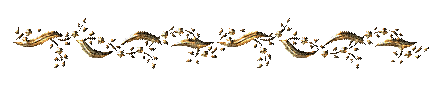
Серия сообщений "*** выделение объекта":
Часть 1 - Как можно стереть фон при помощи инструмента ФОНОВЫЙ ЛАСТИК.
Часть 2 - Вырезаем объект в Photoshop CS5
Часть 3 - Как вырезать сложный объект в ФШ
...
Часть 29 - Чтобы текстуру правильно наложить на 3D объект необходимо создать карту смещения.
Часть 30 - Отрисовки в шопе
Часть 31 - Сложное выделение волос в фотошопе
|
Фотошоп. Учимся, вырезаем сложный объект |
Это цитата сообщения Lyusya-Spring [Прочитать целиком + В свой цитатник или сообщество!]
 ПАМЯТКА НАЧИНАЮЩИМ ФОТОШОПЕРАМ  тенями и переходами. Такие объекты на цветном фоне лучше вырезать пером (Уроки фотошопа. Отделение объекта от фона.)  2. Переходим сразу в Каналы на Панели слоев, выбираем Синий канал, клик правой кнопкой мыши по каналу и в выпавшем окне выбираем Создать дубликат канала. Итак , У нас активный слой Синий копия - только на нем стоит глазик.  3. Берем на панели инструментов простую круглую кисть размером примерно 43 пикселя, жесткость 100% и начинаем аккуратно закрашивать фигуру девушки черным цветом, при этом мелкие волоски вокруг головы не пытайтесь тоже закрасить, это не получится все равно. Вы захватите с ними фон.  4. Закрасили всю девушку, внимательнее с ее платьем-оно очень светлое, как фон, прорисуйте края платья поточнее.  5. Теперь идем в верхней панели в Слои - Коррекция - Уровни, двигаем ползунки и выставляем такие значения, ка на скриншоте. Если вы взяли для работы свою картинку, то значения к ней нужно подбирать другие, главное добиться очень контрастного отображения. Не переживайте, если с 1 раза что-то получится не совсем так, как хотелось, попробуйте выставить другие значения (вернитесь в работе назад) и выставьте другие значения.  5.Зажимаем на клавиатуре клавишу Ctrl и кликаем левой кнопкой мыши по иконке слоя. Появилось выделение.  6. Не снимая выделения, переходим назад в слои и встаем на слой с картинкой. Он окрашивается из серого цвета в синий, становясь активным.  7. Нажимаем на клавиатуре клавишу Delete или идем в Редактирование - Очистить. Затем в Выделение - Снять выделение. Если у вашей картинки был большой широкий фон, то нужно зайти в Изображение - Тримминг, фон сократится до размеров девушки. Все. Наша девушка благополучно вырезана из фона и при этом ее достаточно растрепанные волосы прекрасно сохранились. Идем Файл - Сохранить как и сохраняем в формате PNG. Удачи вам в учебе и творчестве!  |
Серия сообщений "*** кисти":
Часть 1 - Обработка фото. Как вырезать дерево. Обработка фото. Как вырезать дерево.
Часть 2 - Настройки инструмента "Кисть".
Часть 3 - Красивая прическа кистями.
Часть 4 - Как вырезать сложный объект в ФШ
Часть 5 - Кисть и карандаш в фотошопе (теория)
Часть 6 - Как пользоваться инструментом Кисть. Настройки.
...
Часть 17 - Как сделать туман в Фотошопе
Часть 18 - красивая кисть-подпись в фотошоп
Часть 19 - Отрисовки в шопе
Серия сообщений "*** выделение объекта":
Часть 1 - Как можно стереть фон при помощи инструмента ФОНОВЫЙ ЛАСТИК.
Часть 2 - Вырезаем объект в Photoshop CS5
Часть 3 - Как вырезать сложный объект в ФШ
Часть 4 - Как быстро выделить объект в фотошопе. Простой способ
Часть 5 - Перо.как вырезать в Фотошопе
...
Часть 29 - Чтобы текстуру правильно наложить на 3D объект необходимо создать карту смещения.
Часть 30 - Отрисовки в шопе
Часть 31 - Сложное выделение волос в фотошопе
|
Photoshop CS5. Как вырезать объект... |
Это цитата сообщения Lyusya-Spring [Прочитать целиком + В свой цитатник или сообщество!]
Серия сообщений "*** выделение объекта":
Часть 1 - Как можно стереть фон при помощи инструмента ФОНОВЫЙ ЛАСТИК.
Часть 2 - Вырезаем объект в Photoshop CS5
Часть 3 - Как вырезать сложный объект в ФШ
Часть 4 - Как быстро выделить объект в фотошопе. Простой способ
...
Часть 29 - Чтобы текстуру правильно наложить на 3D объект необходимо создать карту смещения.
Часть 30 - Отрисовки в шопе
Часть 31 - Сложное выделение волос в фотошопе
|







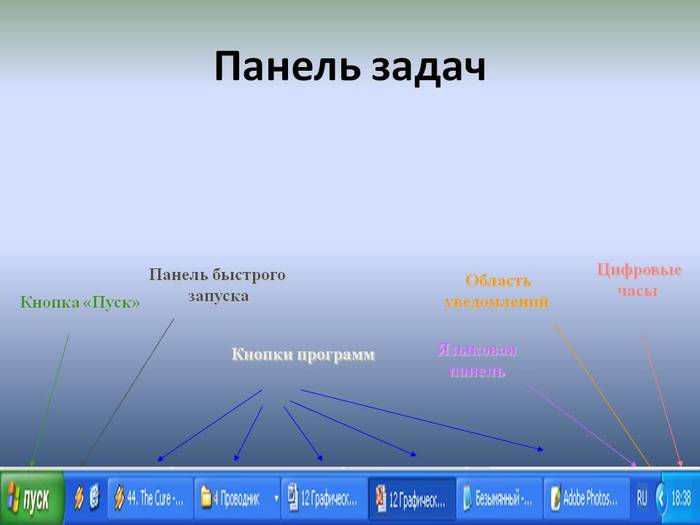


























 Это более полный вариант УРОКОВ с новыми
Это более полный вариант УРОКОВ с новыми